תקן את השהיית Hearthstone ב-Windows 10
Miscellanea / / June 16, 2022

אולי חובבי משחקי וידאו כבר מכירים את משחק הווידאו Hearthstone החינמי. זהו משחק קלפים לאספנות שפותח על ידי Blizzard Entertainment. המשחק זמין ב-Battle.net ממנו ניתן להוריד אותו בקלות. משחק זה מאפשר לשחקנים ליצור חפיסה של 30 קלפים נגד יריבם. קלפים אלו מורכבים מכישופים ויכולות מיוחדות שניתן להשתמש בהן נגד השחקן היריב. בעוד ששחקנים מקבלים כרטיסי בסיס בחינם במשחק, הם יכולים גם לקנות עוד. לאחרונה, שחקנים מתמודדים עם כמה בעיות עם המשחק כמו Hearthstone בפיגור במחשב. אם אתה מישהו שמחפש טיפים לגבי אותו הדבר, אנו מביאים לך מדריך מועיל שילמד אותך כיצד לתקן פיגור של Hearthstone.

תוכן
- כיצד לתקן את השהיית Hearthstone ב-Windows 10
- דרישות מערכת מינימליות
- שיטה 1: עדכן את Windows
- שיטה 2: כבה את המיקום
- שיטה 3: שנה את ההגדרות במשחק
- שיטה 4: שנה הגדרות גרפיות
- שיטה 5: עדכן מנהלי התקנים גרפיים
- שיטה 6: התאם את הגדרת Battle.net
- שיטה 7: מחק קובץ log.config
- שיטה 8: תיקון Hearthstone
- שיטה 9: התקן מחדש את Hearthstone
כיצד לתקן את השהיית Hearthstone ב-Windows 10
פיגור של Hearthstone הוא הקפאת משחק או השהייה כאשר אתה מנסה להפעיל אותו או תוך כדי משחק. בעיה זו די מטרידה ומעצבנת עבור גיימרים מכיוון שהיא מעכבת את חווית המשחק שלהם. הפלטפורמות שבהן מתמודדת בעיית הפיגור הן Windows, iOS ואנדרואיד.
יכולות להיות סיבות רבות מאחורי בעיות הביצועים של Hearthstone, מהגדרות משחק מובנות ועד בעיות תוכנה, הרבה סיבות יכולות לגרום למשחק להפסיק באופן לא טבעי. הבה נחקור כמה מהגורמים הבולטים לכך.
- הסיבה הראשונה שנראתה כגורם לבעיית פיגור ביותר היא הגדרת הווידאו. אם התעסקו בהגדרות או שהן אינן מוגדרות כהלכה, הן עלולות לגרום לפיגור/הקפאה של המשחק בזמן שהוא פועל.
- סיבה נוספת יכולה להיות קבצים פגומים של המשחק שיכולים גם להפריע לתוכנת המערכת ולגרום למשחק לקרוס.
- שירותי מיקום ב- Hearthstone עוזרים למצוא חברים שנמצאים בקרבת מקום אבל לפעמים הם יכולים להאט את המשחק ולהוביל אותו לפיגור.
- תיקיית המטמון של המשחק מאחסנת קבצים שאולי יהיה צורך בהם מאוחר יותר, אך תיקיות המטמון הללו יכולות להיות גם הבעיה שבגללה Hearthstone מפגרת במערכת שלך.
דרישות מערכת מינימליות
דבר ראשון, אם המערכת שלך לא תואמת את דרישות המשחק, אין שום דבר שאתה יכול לעשות בקשר לזה. לפיכך, המערכת שלך חייבת לעמוד בדרישות המינימום כדי להפעיל את המשחק. תן לנו לדון במפרט המינימלי כמו גם המומלץ עבור Hearthstone במערכת שלך.
- דרישות מינימום למערכות הפעלה הן Windows 7,8 ו-10ואילו מומלץ לכלול את Windows 10.
- המערכת שלך צריכה להיות מעבד Intel Platinum D או AMD Athlon 64X2 בעוד שהמומלצים הם Intel Core 2 Duo (2.4 GHz) או AMD Athlon 64X2 (2.6 GHz) או טוב יותר.
- עבור גרפיקה, אתה צריך לפחות NVIDIA GeForce 6800 (256 MB) או ATI Radeon X 1600 Pro (256 MB) או כרטיס גרפי טוב יותר, בעוד שהמפרט המומלץ הוא NVIDIA GeForce 8800 GT (512 MB) או ATI Radeon HD 4850 (512 MB) או כרטיס מסך טוב יותר.
- בשני המקרים, זיכרון RAM של 4 ג'יגה-בייט מספיק למערכת.
אתה לא לבד שמתמודד עם בעיות בפיגור במשחק הווידאו Hearthstone. שחקנים רבים ברחבי העולם התמודדו עם אותה בעיה בטלפונים ובמערכות שלהם. כדי לחלץ אותך מהצרות, אנחנו כאן עם כמה מהשיטות הלגיטימיות שיעזרו לך לתקן את המשחק ולשחק אותו ללא כל הפרעה.
שיטה 1: עדכן את Windows
גרסה ישנה יותר של Windows עלולה לגרום לפיגור של Hearthstone במחשב. Windows מעודכן יכול לפתור בעיות רבות במערכת שלך כמו תיקון באגים וקבצים פגומים. כדי לעדכן את Windows, קרא את המאמר בנושא כיצד להוריד ולהתקין את העדכון האחרון של Windows 10.

שיטה 2: כבה את המיקום
Hearthstone משתמש בשירותי מיקום כדי להתחבר לחברים ולשחקנים בקרבת מקום למשחק. תכונה זו שימושית כאשר אתה רוצה לחוות זמן משחק נהדר עם צוות חברים. עם זאת, אותו שירות מיקום יכול להוות בעיה לגרום ל- Hearthstone לאחור. לכן, מומלץ לכבות את המיקום במערכת שלך בזמן שאתה מנסה להפעיל את המשחק.
1. לחץ על מפתח Windows, הקלד הגדרות פרטיות המיקום, ולחץ על לִפְתוֹחַ.

2. לחץ על שינוי ולכבות גישה למיקום עבור מכשיר זה.
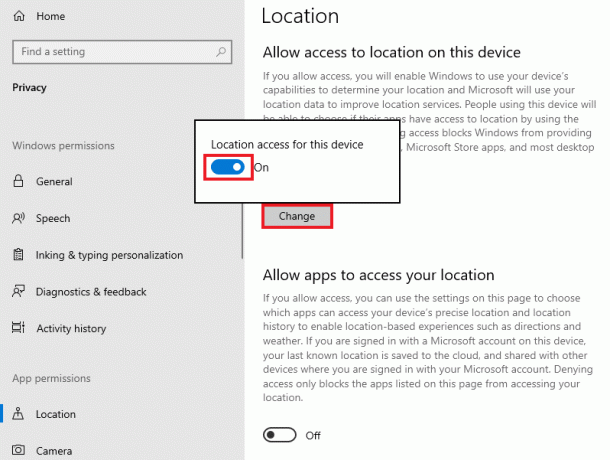
קרא גם:תקן את Blizzard התקנה נוספת בעיצומה ב-Windows 10
שיטה 3: שנה את ההגדרות במשחק
בעיות ביצועים של Hearthstone יכולות לנבוע גם מהגדרות במשחק שאינן תואמות למערכת שלך, שבסופו של דבר גורמות למשחק לקפוא. יש להגדיר הגדרות אלו באפליקציית Blizzard. בצע את השלבים הבאים כדי לשנות את ההגדרות במשחק כדי לתקן את הפיגור של Hearthstone בבעיית המחשב.
1. הקש על מפתח Windows, הקלד Battle.net ופגע ב מקש אנטר.

2. כעת, לחץ על אפשרויות ופתוח הגדרות משחק.
3. לך ל אבן הארה ולחץ על אפס את האפשרויות במשחק.
4. לאחר מכן, בחר את אִתחוּל אוֹפְּצִיָה.
5. לבסוף, לחץ על בוצע.
שיטה 4: שנה הגדרות גרפיות
כרטיסים גרפיים כמו NVIDIA ו-AMD מגיעים עם הגדרות גרפיות משלהם. למרות שהגדרות אלו ידועות כמשפרות את חווית המשחק, הן מציגות שגיאות כמו Hearthstone בפיגור עקב הגדרות שאינן תואמות למערכת. לכן, חשוב לעדכן את ההגדרות הגרפיות של המשחק. עקוב אחר השלבים המפורטים כדי לשנות את הגדרות הגרפיקה כדי לתקן פיגור של Hearthstone בבעיית המחשב.
1. הקש על מקשי Windows + D יחד כדי לעבור לשולחן העבודה.
2. כאן, לחץ לחיצה ימנית על שטח ריק ובחר מאפיינים גרפיים... אוֹפְּצִיָה.
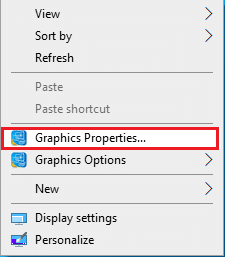
3. הקלק על ה תלת מימד אוֹפְּצִיָה.

4. כעת, שנה את כל הנתונים תכונות.
- מצב אופטימלי של יישום:לְאַפשֵׁר,
- הגדרות מותאמות אישית,
- נגד כינוי: השתמש בהגדרות האפליקציה,
- סינון אניסוטרופי: הגדרות אפליקציה,
- סנכרון אנכי: הגדרות אפליקציה.
5. לבסוף, לחץ על להגיש מועמדות ולהפעיל את אבן הארה מִשְׂחָק.
קרא גם:תקן את מרכז המשחקים של ROG לא עובד
שיטה 5: עדכן מנהלי התקנים גרפיים
אם מנהל ההתקן הגרפי שלך פגום, יש לו בעיה לא פתורה, או שהוא מיושן, זה יכול להפוך לסיבה נוספת להקפאת משחק Hearthstone בזמן שאתה מנסה להפעיל אותו. קרא את המאמר על 4 דרכים לעדכון מנהל התקן גרפי ב-Windows 10.

שיטה 6: התאם את הגדרת Battle.net
התאמת הגדרת Blizzard חשובה אם ברצונך להיפטר מבעיות פיגור של Hearthstone במערכת שלך. אם Blizzard פועל ברקע, זה יכול לגרום למשחק להאט.
1. הפעל את Battle.net אפליקציה.
2. לחץ על אבן הארה ולאחר מכן לחץ על הגדרות משחק תחת אפשרויות תפריט נפתח.

3. לחץ על כללי.
4. בחר ExitBattle.net לחלוטין תחת כשאני משיק משחק תפריט נפתח.
5. לבסוף לחץ על בוצע.
קרא גם:כיצד לתקן התרסקות Overwatch
שיטה 7: מחק קובץ log.config
מחיקת קובץ log.config יכולה גם לסייע בפתרון הפיגור של Hearthstone בבעיית המחשב האישי של בעיית הביצועים של Hearthstone. ניתן למחוק את הקובץ log.config על ידי ביקור באפליקציית Blizzard בשולחן העבודה שלך, בצע את השלבים שלהלן לשם כך.
1. לחץ לחיצה ימנית על אבן הארה קובץ קיצורי דרך למשחק.
2. בחר את פתח את מיקום הקובץ אפשרות מתפריט ההקשר.
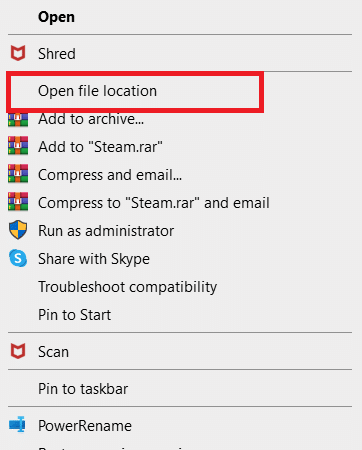
3. כאן, מצא את log.config קובץ ומחק אותו.
4. סוף כל סוף, אתחולהמחשב האישי.
שיטה 8: תיקון Hearthstone
אם אף אחת מהשיטות לא עבדה בשבילך עד עכשיו, אז האפשרות שמשהו לא בסדר במשחק Hearthstone גדולה יותר. לפיכך, סריקה ותיקון של המשחק חשובים וכדי לעשות זאת ניתן לעקוב אחר ההוראות המפורטות להלן.
1. הקלק על ה אייקון אבן הארה באפליקציית Battle.net.
2. הקלק על ה הגדרות סמל עם ה לְשַׂחֵק לַחְצָן.
3. בחר לסרוק ולתקן מהתפריט.
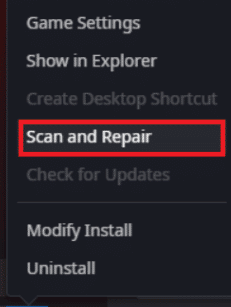
4. לחץ על התחל בסריקה.
קרא גם:5 דרכים לתיקון לקוח Steam
שיטה 9: התקן מחדש את Hearthstone
התקנה מחדש של משחק Hearthstone היא המוצא האחרון לבעיית הפיגור במשחק שלך. התקנה מחדש נותנת לך גם הזדמנות להתקין את הגרסה האחרונה של המשחק. להלן השלבים להתקנה מחדש של Hearthstone כדי לתקן פיגור של Hearthstone בבעיית המחשב.
1. הקש על חלונותמַפְתֵחַ, הקלד אפליקציות ותכונות ולחץ על לִפְתוֹחַ.

2. כאן, בחר את פורטנייט משחק ולחץ על הסר את ההתקנה אוֹפְּצִיָה.

3. שוב, לחץ על הסר את ההתקנה כדי לאשר.

4. הורד אבן הארה מ ה עמוד ההורדות של Blizzard.

5. הפעל את ההורדה קובץ ההתקנה של Hearthstone ו בחר שפה עבור תהליך ההתקנה.

6. המתן מספר דקות כשההגדרה תתחיל מעדכן את סוכן העדכון של Battle.net...
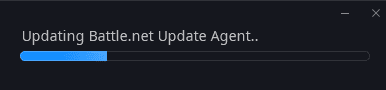
7. בחר את מיקום התקנה ולחץ על לְהַמשִׁיך לַחְצָן.
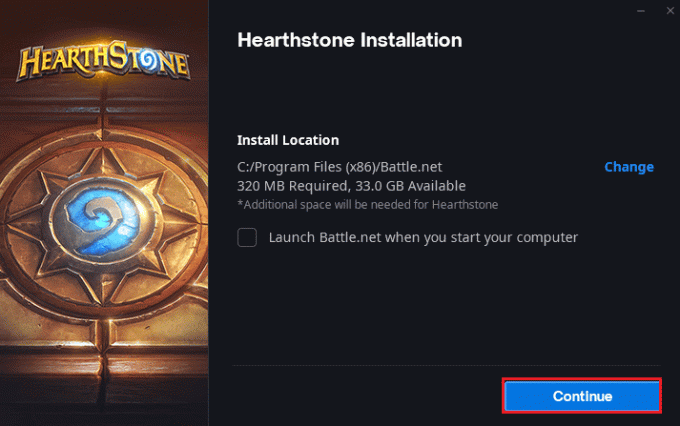
8. המתן עד שההגדרה תתחיל התקנת Battle.net.

9. לבסוף, הזן את האישורים שלך ולחץ על התחברות.
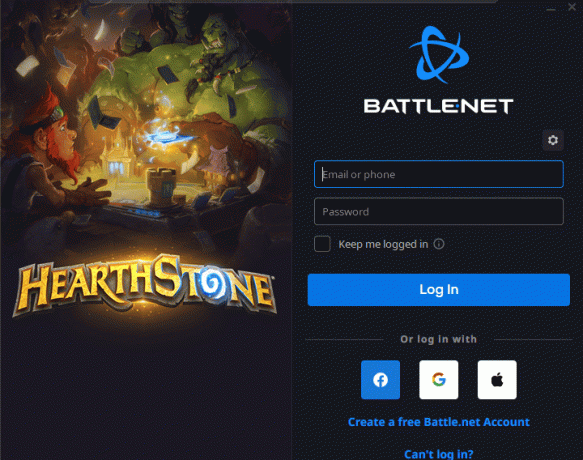
10. כעת, עקוב אחר ה הוראות על המסך כדי להוריד קבצי משחק Hearthstone ולהתקין אותם.

שאלות נפוצות (שאלות נפוצות)
שאלה 1. איך אני יכול למנוע מהמשחק Hearthstone מפיגור?
תשובות כדי להבטיח שמשחק Hearthstone לא יעכב על המערכת שלך, עמוד בדרישות המינימום של המערכת שלך, כבה את שירותי המיקום וערוך שינויים בהגדרות Blizzard לחוויה חלקה בזמן משחק Hearthstone.
שאלה 2. מדוע משחק Hearthstone ממשיך לקפוא?
תשובות Hearthstone במערכת שלך אולי לא תואם עם זה או שיש לך בעיות במשחק מובנה. כל הסיבות הללו הן בדרך כלל מאחורי מדוע המשחק מתחיל לקפוא כאשר הוא מושק.
שאלה 3. למה Hearthstone מפסיק פתאום כשאני מנגן בו?
תשובות אם אתה חווה עצירה פתאומית בזמן שאתה משחק במשחק Hearthstone, ייתכן שזה בגלל בעיה בכרטיס מסך עם המשחק.
שאלה 4. האם Hearthstone זמין בכל פלטפורמה אחרת?
תשובות Hearthstone זמין ב Battle.net להורדה וניתן לשחק בפלטפורמות כמו Windows, iOS, ו דְמוּי אָדָם מכשירים.
שאלה 5. כיצד אוכל לגרום למשחק Hearthstone לפעול בצורה חלקה במערכת שלי?
תשובות אם אתה מחפש זמן חלק וללא שגיאות בזמן משחק Hearthstone אז אתה יכול לבצע כמה שינויים במשחק או יכול גם לבצע כמה הגדרות של כרטיס מסך כדי לשפר את ביצועי המשחק.
שאלה 6. כיצד אוכל לגרום למשחק לרוץ מהר יותר ב-Windows?
תשובות. כדי להכפיל את ביצועי המשחק ב-Windows, ודא ש-Windows שלך מעודכן בגרסה החדשה, מחק קבצי מטמון והפעל מחדש את המערכת כדי לעזור לו לרענן לפני שתתחיל את המשחק.
שאלה 7. מדוע אני נתקל בבעיות עם Hearthstone?
תשובות אם המשחק שלך קורס או עוצר מבלי לדעת כשאתה משחק, ייתכן שזה קורה עקב רכיבי התחממות יתר, הגדרות גרפיות של המשחק או הגדרות ניהול צריכת החשמל של המערכת שלך.
שאלה 8. מדוע Hearthstone ממשיך להתנתק כשאני מנסה לשחק?
תשובות חוויה של ניתוק במהלך הפעלת Hearthstone או בזמן משחק זה יכול להיות הסיבה לכך חיבור אינטרנט חלש או בעיות רשת. מומלץ לבדוק תמיד את חוזק הרשת שלך לפני שאתה משחק Hearthstone במכשיר שלך.
מוּמלָץ:
- תקן את Outlook שנתקע בטעינת פרופיל ב-Windows 10
- 7 דרכים לתקן שאפליקציית MSI Gaming לא נפתחת
- תקן Overwatch לא מופעל ב-Windows 10
- תקן את קוד השגיאה של Diablo 3 1016 ב-Windows 10
שחקני Hearthstone נהנים לשחק עם יריביהם עם חפיסת קלפי כוח מיוחדים. המשחק אמנם מרגש ומהנה לשחק, אבל הוא מפריע לפיגור הבלתי מוצהר של המשחק. זה תמיד רעיון טוב להחיל כמה תיקונים שימושיים לבעיה כך שהיא לא תפלוש שוב לחוויית המשחק שלך. אנו מקווים כי השיטות המצוינות לעיל לתקן אבן הארה בפיגור היו מועילים עבורך. ספר לנו איזו מהשיטות עבדה הכי טוב עבורך. אם יש לך שאלות או הצעות כלשהן, אל תהסס לשלוח אותן בקטע ההערות למטה.



